Разблокируйте Apple ID, удалите пароль экрана, обойдите время сканирования.
- Разблокировать Apple ID
- Обойти блокировку активации iCloud
- Инструмент разблокировки Doulci iCloud
- Заводская разблокировка iPhone
- Обойти пароль iPhone
- Сбросить пароль iPhone
- Разблокировать Apple ID
- Разблокировка iPhone 8 / 8Plus
- Удаление блокировки iCloud
- Разблокировка iCloud Делюкс
- iPhone Screen Lock
- Разблокировать айпад
- Разблокировать iPhone SE
- Разблокировать Tmobile iPhone
- Удалить пароль Apple ID
Как стереть заблокированный iPad - 3 эффективных метода, которые вы должны знать
 Обновлено Лиза Оу / 22 июня 2021 г. 16:30
Обновлено Лиза Оу / 22 июня 2021 г. 16:30Можете ли вы стереть заблокированный iPhone без потери данных? Если вам нужно разблокировать iPhone с помощью iTunes или iCloud, если вы не знаете пароль iPhone, вы будете стереть данные iPhone, файл и другую информацию. Если у вас есть некоторые важные файлы, для которых не было выполнено резервное копирование, стереть заблокированный iPhone и удалить все файлы будет катастрофой. Просто узнайте больше о профессиональном методе доступа к заблокированному iPhone, а также о двух методах по умолчанию из статьи.
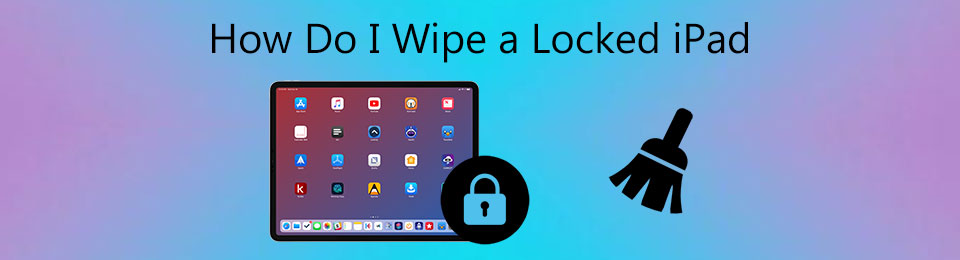

Список руководств
Часть 1. Самый эффективный метод очистки заблокированного iPad
Если вам нужно стереть заблокированный iPad без пароля, Разблокировщик FoneLab для iOS это самый эффективный способ обойти ограничение экрана и стереть настройки и содержимое iPad. Нужно ли вам разблокировать экран паролем из 4-значных, 6-значных, Touch ID или Face ID без пароля, это лучший выбор, который вы можете принять во внимание. Он совместим с последней версией iOS15 для большинства устройств Apple.
- Удалите Touch ID или Face ID, чтобы разблокировать и стереть заблокированный iPad.
- Обеспечьте высокую вероятность успешного восстановления заводских настроек iPad.
- Удалите Apple ID, если вы забыли Apple ID или пароль от заблокированного iPad.
- Совместимость с последней версией iOS 17 для большинства моделей iPhone / iPad.

FoneLab Помогает вам разблокировать экран iPhone, удалить Apple ID или его пароль, удалить экранное время или пароль ограничения в секундах.
- Помогает вам разблокировать экран iPhone.
- Удаляет Apple ID или его пароль.
- Удалите экранное время или пароль ограничения в секундах.
Шаг 1Скачайте и установите FoneLab iOS Unlocker, вы можете запустить программу на своем компьютере. Выбрал Протрите пароль возможность удалить пароль iPhone. Он сотрет все данные и настройки в процессе очистки пароля.

Шаг 2Подключите заблокированный iPad к компьютеру с помощью оригинального USB-кабеля, затем щелкните значок Доверие вариант на вашем устройстве. Подтвердите информацию об устройстве, включая Категория устройства, Тип устройства, и Модель устройства, Затем нажмите Start кнопка для автоматической загрузки пакета.

Шаг 3После того, как вы скачали файл, программа напомнит вам начать разблокировку устройства. Затем нажмите кнопку Отпереть кнопку, чтобы стереть заблокированный iPad. Вы должны знать правильный Apple ID и код доступа, чтобы соответственно удалить код доступа экрана и блокировку активации.

Часть 2. Как стереть заблокированный iPad через iTunes
iTunes - это метод по умолчанию для очистки заблокированного iPad, который позволяет восстановить iPad до заводских настроек. Кроме того, вы также можете сделать резервную копию файлов перед удалением содержимого и настроек. Убедитесь, что вы установили последнюю версию iTunes. После этого вы можете без проблем выполнить шаги, чтобы стереть заблокированный iPad.
Шаг 1Подключите iPad к компьютеру с помощью оригинального кабеля и запустите последнюю версию iTunes. Если вы синхронизировали свой iPad с компьютером, iTunes автоматически распознает ваш iPad.
Шаг 2ITunes требуется несколько секунд, чтобы синхронизировать ваш iPad и создать файлы резервных копий. Когда он закончится, вы можете выбрать Обзор вариант, а затем нажмите на Восстановление IPad .
Шаг 3iTunes сотрет весь ваш контент и настройки, чтобы стереть заблокированный iPad на заводские настройки. Убедитесь, что Найди мой iPad опция отключена перед стиранием данных с iPad.
FoneLab Помогает вам разблокировать экран iPhone, удалить Apple ID или его пароль, удалить экранное время или пароль ограничения в секундах.
- Помогает вам разблокировать экран iPhone.
- Удаляет Apple ID или его пароль.
- Удалите экранное время или пароль ограничения в секундах.
Часть 3. Как стереть заблокированный iPad с помощью iCloud
Если вы хотите стереть данные с заблокированного и украденного iPad, чтобы защитить свою конфиденциальность, iCloud - хороший выбор, который вы можете принять во внимание. Это позволяет вам стереть iPad с Apple ID и пароль, даже если iPad не идет с вами. Убедитесь, что вы включили Find My iPhone на заблокированном iPad, то вы сможете удаленно стереть данные с заблокированного iPad.
Шаг 1Посетите официальный сайт iCloud из любого браузера на вашем компьютере или других устройствах, кроме заблокированного iPad. Затем войдите в свой Apple ID и пароль.
Шаг 2Выберите Find My iPhone вариант и выберите свой iPad из Все устройства .
Шаг 3Нажмите Стирать iPad для удаленной очистки заблокированного iPad. Во время этого процесса ваш iPad должен быть подключен к Интернету.
Советы:
- Если ваш iPad не был подключен к Интернету при выполнении описанной выше операции, он также будет удален при подключении к Интернету.
- Когда вы стираете заблокированный iPad через iCloud, весь ваш контент и настройки будут стерты, и ваш iPad не может быть отслежен или обнаружен после стирания.

FoneLab Помогает вам разблокировать экран iPhone, удалить Apple ID или его пароль, удалить экранное время или пароль ограничения в секундах.
- Помогает вам разблокировать экран iPhone.
- Удаляет Apple ID или его пароль.
- Удалите экранное время или пароль ограничения в секундах.
Часть 4. Часто задаваемые вопросы по очистке заблокированного iPad
1. Есть ли альтернатива протиранию заблокированного iPad?
Да. Когда вы используете заблокированный iPad с iOS 8 до iOS 10.1, вы можете использовать Siri, чтобы обойти его пароль, а затем стереть весь контент через приложение «Настройки», чтобы стереть заблокированный iPad. Но если вы уже обновились до последней версии iOS, это не сработает.
2. Можно ли вывести iPad из режима восстановления?
Да. Подключите iPad к компьютеру и запустите iTunes. Принудительный перезапуск, когда он все еще подключен к ПК. Затем все, что вам нужно сделать, это удерживать кнопку «Домой» и кнопку питания вместе, чтобы выбрать параметр «Восстановить», чтобы очистить заблокированный iPad соответствующим образом.
3. Как отключить пароль на iPad?
Если вы не хотите снова очищать заблокированный iPad, вы можете открыть приложение «Настройки» на iPad, перейти к Face ID и паролю или Touch ID и паролю и пройти аутентификацию, введя пароль для iPad. Выберите «Отключить пароль», чтобы отключить пароль на iPad.
FoneLab Помогает вам разблокировать экран iPhone, удалить Apple ID или его пароль, удалить экранное время или пароль ограничения в секундах.
- Помогает вам разблокировать экран iPhone.
- Удаляет Apple ID или его пароль.
- Удалите экранное время или пароль ограничения в секундах.
Заключение
Как стереть заблокированный iPad? Вот 3 простых метода, которые вам следует знать. Очистка заблокированного iPad через iTunes - это метод по умолчанию, когда у вас есть компьютер. iCloud позволяет стереть заблокированный iPad, если он был украден. Но если вы хотите стереть заблокированный iPad с высокой степенью успеха без файлов резервных копий, Разблокировщик FoneLab для iOS это наиболее эффективный метод, который стоит попробовать.
